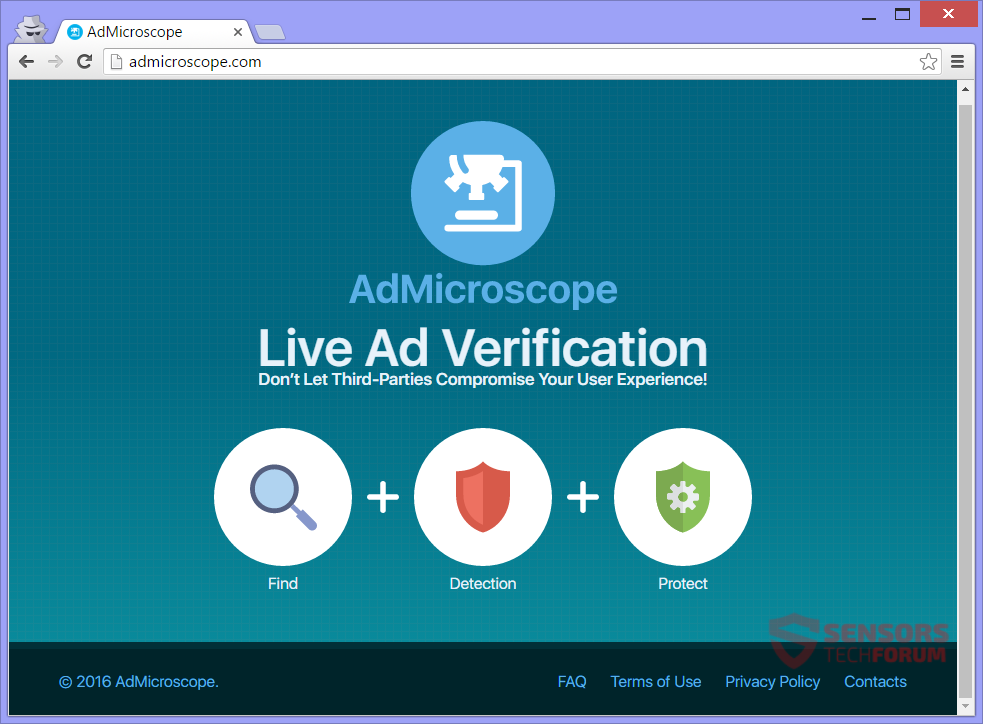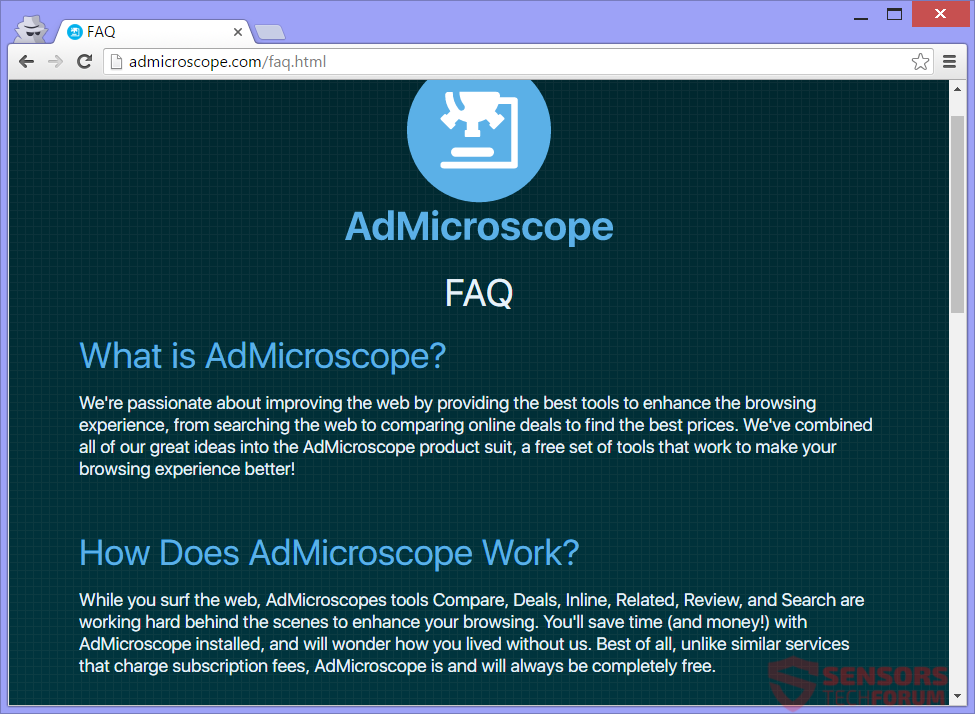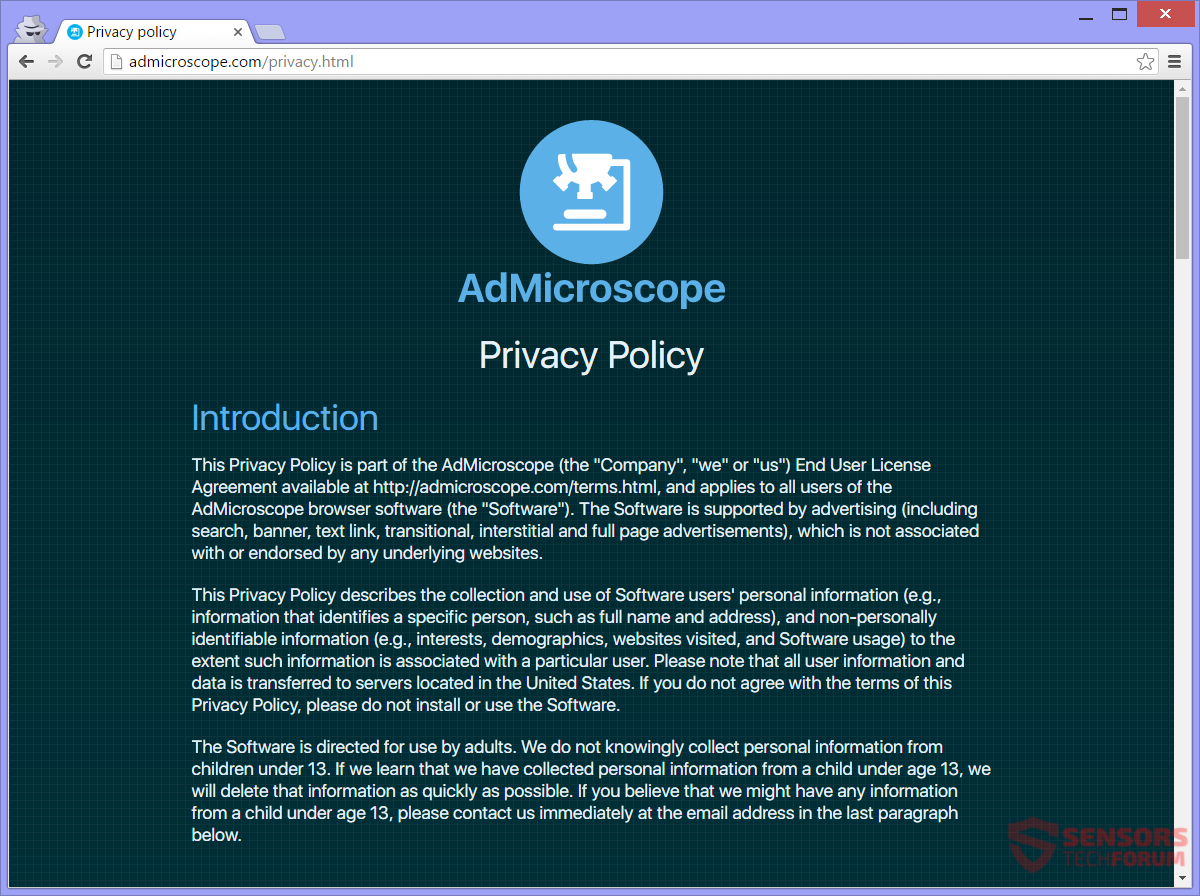AdMicroscope(.)com è un sito di una piattaforma pubblicitaria. L'AdMicroscope piattaforma è considerato adware a causa della distribuzione di molti annunci e reindirizza a vari siti web. Tali siti possono guadagnare entrate con il traffico Internet generato dalla piattaforma di annunci. Per rimuovere tutte le pubblicità dalle applicazioni del browser, vi consigliamo di leggere l'intero articolo.

Sommario minaccia
| Nome | AdMicroscope(.)con |
| Tipo | Adware, PUP |
| breve descrizione | Il sito genera un sacco di pubblicità su diversi siti web e dei profitti da quel. |
| Sintomi | Si poteva vedere annunci in vostro browser, come pop-up, finestre di messaggio, in-text link o altri. |
| Metodo di distribuzione | Installazioni freeware, Pacchetti Bundle |
| Detection Tool |
Verifica se il tuo sistema è stato interessato da malware
Scarica
Strumento di rimozione malware
|
| Esperienza utente | Iscriviti alla nostra Forum per discutere AdMicroscope(.)con. |

AdMicroscope(.)Modalità di consegna - com
AdMicroscope(.)con viene consegnata con l'ausilio di impianti di terze parti. Senza sapere, si potrebbe ottenere l'adware sul computer, con un pacchetto pacchetto o un'installazione del freeware. Installazioni come questo possono aggiungere componenti aggiuntivi per l'installazione, Per impostazione predefinita,. Per evitare che ciò accada è gestibile se si trova un Abitudine o un Avanzato menu delle impostazioni. Ci si dovrebbe essere in grado di trovare un modo per deselezionare le voci per l'installazione.
AdMicroscope(.)con può essere consegnato di visitare siti Web con una cattiva reputazione o facendo clic sulla pubblicità, come ad esempio banner o pop-up. Questi metodi di consegna sono i più diffusi per questo adware. I browser che possono essere interessati sono i seguenti: Mozilla Firefox, Google Chrome, Bordo, Internet Explorer e Safari.

AdMicroscope(.)com - Ulteriori informazioni
AdMicroscope(.)con è un sito ufficiale della piattaforma di marketing che porta lo stesso nome. Essere considerato come adware, il sito genera annunci in massa e distribuisce contenuti pubblicitari su siti web che sono i suoi partner e affiliati. AdMicroscope(.)con promette di rendere la vostra esperienza di navigazione migliore e che ti farebbe risparmiare tempo e denaro. Questo non è affatto vero, causano i suoi annunci sono un grande ostacolo per voi e in alcuni casi la velocità del computer.
Nella foto qui sotto potete vedere la F.A.Q. Pagina del AdMicroscope(.)con luogo:
In caso di applicazioni che sono strettamente associati con AdMicroscope(.)con, nei vostri programmi del tuo browser o sul computer, si rischia di vedere un gruppo di annunci pubblicitari durante la navigazione sul Web. contenuti pubblicitari si potrebbe reindirizzare alla pagina ufficiale del sito di AdMicroscope, attraverso siti web simili e partner che pubblicizzano.
Gli annunci possono mostrare uno dei seguenti testi al loro interno:
- Ads by AdMicroscope(.)con
- Pubblicità by AdMicroscope(.)con
- Annuncio da AdMicroscope(.)con
- Annuncio da AdMicroscope(.)con
- Realizzato da AdMicroscope(.)con
- Portato a voi da AdMicroscope(.)con
Redirect che può essere creato dal AdMicroscope(.)con sito può apparire di frequente quando si naviga lo spazio Web. Che può monetizzare il traffico generato dal reindirizzamento del sito con uno schema di pay-per-click.
Il contenuto di pubblicità potrebbe essere di molti tipi, per cercare di migliorare la diffusione e la diffusione della piattaforma. Pubblicità relativa a AdMicroscope(.)con possono essere visualizzati sulle pagine on-line sotto forma di pop-up, in-text link, pop-under, banner, annunci interstiziali o di transizione.

AdMicroscope(.)com - Privacy Policy
Il politica sulla riservatezza di AdMicroscope(.)con può essere visto su una foto qui sotto. La politica afferma che sia le informazioni personali e non personali vengono raccolti dai proprietari di siti web. AdMicroscope(.)con può anche condividere alcune di queste informazioni con terze parti. contenuti pubblicitari mirati può apparire durante la navigazione.
Questo è come l'informativa sulla privacy sul sito si presenta come:
Leggi questo piccolo estratto dalla politica sulle informazioni inviati dall'utente:
Il tuo manuale per informazioni presentate può anche includere i nomi utente associati ai servizi di terze parti, informazioni o contenuti si hanno permesso altre parti a condividere con noi, e qualsiasi informazione hanno reso pubblico attraverso i social media o altri mezzi. In aggiunta, potremmo integrare le informazioni comunicate utente con altre informazioni raccolte da noi o ottenute da altre parti per il marketing, pubblicità, e gli scopi di analisi.
Le informazioni raccolte dalla piattaforma in ogni situazione è il seguente:
- Il tuo nome completo
- Il tuo indirizzo fisico
- I tuoi interessi
- demografia
- Siti web visitati
- l'utilizzo del software
Se si utilizza il sito web di AdMicroscope, queste informazioni possono essere raccolte:
- Indirizzo IP
- il numero identificativo unico
- Hardware e software
- Configurazione e sistema operativo
- Browser e le applicazioni
- Altri dispositivi collegati
- modelli di utilizzo
- Capacità e prestazioni
- L'utilizzo di Internet
- attività di navigazione
- demografia
- Posizione
- Siti web visitati
- Pagine viste
- query di ricerca inseriti
- Contenuto specifico visualizzato
- Pubblicità hai visualizzato
- Articoli nel tuo carrelli della spesa online
AdMicroscope utilizza i cookie del browser, web e archiviazione dei dati DOM, Biscotti Adobe Flash, pixel, fari, JavaScript, e altre tecnologie di rilevamento e di raccolta dati. Essi possono raccogliere la maggior parte delle informazioni illustrato in precedenza. Terze parti possono raggiungere un sacco di tali dati. Tutto questo dati possono essere raccolti, memorizzata, condiviso con altri soggetti, integrato, utilizzati e venduti per scopi commerciali e di marketing, secondo la politica. Se non si desidera che le informazioni personali e statistiche da utilizzare in modi così, è necessario rimuovere la piattaforma di marketing insieme a tutto ciò che riguarda.

rimuovere AdMicroscope(.)Com efficace dal PC
Rimuovere AdMicroscope(.)con manualmente dal computer, seguire il tutorial rimozione passo-passo disponibile qui. Nel caso in cui questa rimozione manuale non sbarazzarsi di tutti gli annunci e reindirizza completamente, si dovrebbe cercare e rimuovere eventuali avanzi con uno strumento anti-malware avanzato. Tale applicazione può aiutare a mantenere il computer al sicuro in futuro.
- Windows
- Mac OS X
- Google Chrome
- Mozilla Firefox
- Microsoft Edge
- Safari
- Internet Explorer
- Interrompi i popup push
Come rimuovere AdMicroscope(.)com da Windows.
Passo 1: Scansione per AdMicroscope(.)com con utensili SpyHunter Anti-Malware



Passo 2: Avvia il PC in modalità provvisoria





Passo 3: Disinstalla AdMicroscope(.)com e relativo software da Windows
Ecco un metodo in pochi semplici passi che dovrebbero essere in grado di disinstallare maggior parte dei programmi. Non importa se si utilizza Windows 10, 8, 7, Vista o XP, quei passi otterrà il lavoro fatto. Trascinando il programma o la relativa cartella nel cestino può essere un molto cattiva decisione. Se lo fai, frammenti di programma vengono lasciati, e che possono portare al lavoro instabile del PC, errori con le associazioni di tipo file e altre attività spiacevoli. Il modo corretto per ottenere un programma dal computer è di disinstallarlo. Per fare questo:


 Seguire le istruzioni di cui sopra e vi disinstallare correttamente maggior parte dei programmi.
Seguire le istruzioni di cui sopra e vi disinstallare correttamente maggior parte dei programmi.
Passo 4: Pulisci tutti i registri, Created by AdMicroscope(.)com on Your PC.
I registri di solito mirati di macchine Windows sono i seguenti:
- HKEY_LOCAL_MACHINE Software Microsoft Windows CurrentVersion Run
- HKEY_CURRENT_USER Software Microsoft Windows CurrentVersion Run
- HKEY_LOCAL_MACHINE Software Microsoft Windows CurrentVersion RunOnce
- HKEY_CURRENT_USER Software Microsoft Windows CurrentVersion RunOnce
È possibile accedere aprendo l'editor del registro di Windows e l'eliminazione di tutti i valori, creato da AdMicroscope(.)com lì. Questo può accadere seguendo la procedura sotto:


 Mancia: Per trovare un valore virus creato, è possibile fare clic destro su di esso e fare clic su "Modificare" per vedere quale file è impostato per funzionare. Se questa è la posizione file del virus, rimuovere il valore.
Mancia: Per trovare un valore virus creato, è possibile fare clic destro su di esso e fare clic su "Modificare" per vedere quale file è impostato per funzionare. Se questa è la posizione file del virus, rimuovere il valore.
Video Removal Guide for AdMicroscope(.)con (Windows).
Sbarazzati di AdMicroscope(.)da Mac OS X..
Passo 1: Disinstalla AdMicroscope(.)com e rimuovere i file e gli oggetti correlati





Il Mac ti mostrerà un elenco di elementi che si avvia automaticamente quando si accede. Cerca eventuali app sospette identiche o simili a AdMicroscope(.)con. Controllare l'applicazione che si desidera interrompere l'esecuzione automatica e quindi selezionare sul Meno ("-") icona per nasconderlo.
- Vai a mirino.
- Nella barra di ricerca digitare il nome della app che si desidera rimuovere.
- Al di sopra della barra di ricerca cambiare i due menu a tendina per "File di sistema" e "Sono inclusi" in modo che è possibile vedere tutti i file associati con l'applicazione che si desidera rimuovere. Tenete a mente che alcuni dei file non possono essere correlati al app in modo da essere molto attenti che i file si elimina.
- Se tutti i file sono correlati, tenere il ⌘ + A per selezionare loro e poi li di auto "Trash".
Nel caso in cui non è possibile rimuovere AdMicroscope(.)con via Passo 1 sopra:
Nel caso in cui non è possibile trovare i file dei virus e gli oggetti nelle applicazioni o altri luoghi che abbiamo sopra riportati, si può cercare manualmente per loro nelle Biblioteche del Mac. Ma prima di fare questo, si prega di leggere il disclaimer qui sotto:



Puoi ripetere la stessa procedura con il seguente altro Biblioteca directory:
→ ~ / Library / LaunchAgents
/Library / LaunchDaemons
Mancia: ~ è lì apposta, perché porta a più LaunchAgents.
Passo 2: Cerca e rimuovi AdMicroscope(.)com dal tuo Mac
Quando si verificano problemi sul Mac a causa di script e programmi indesiderati come AdMicroscope(.)con, il modo consigliato di eliminare la minaccia è quello di utilizzare un programma anti-malware. SpyHunter per Mac offre funzionalità di sicurezza avanzate insieme ad altri moduli che miglioreranno la sicurezza del tuo Mac e la proteggeranno in futuro.
Video Removal Guide for AdMicroscope(.)con (Mac)
rimuovere AdMicroscope(.)da Google Chrome.
Passo 1: Avvia Google Chrome e apri il menu a discesa

Passo 2: Spostare il cursore sopra "Strumenti" e poi dal menu esteso scegliere "Estensioni"

Passo 3: Dal aperto "Estensioni" menu di individuare l'estensione indesiderata e fare clic sul suo "Rimuovere" pulsante.

Passo 4: Dopo l'estensione viene rimossa, riavviare Google Chrome chiudendo dal rosso "X" pulsante in alto a destra e iniziare di nuovo.
Cancella AdMicroscope(.)com da Mozilla Firefox.
Passo 1: Avviare Mozilla Firefox. Aprire la finestra del menu:

Passo 2: Selezionare il "Componenti aggiuntivi" icona dal menu.

Passo 3: Selezionare l'estensione indesiderata e fare clic su "Rimuovere"

Passo 4: Dopo l'estensione viene rimossa, riavviare Mozilla Firefox chiudendo dal rosso "X" pulsante in alto a destra e iniziare di nuovo.
Disinstalla AdMicroscope(.)com da Microsoft Edge.
Passo 1: Avviare il browser Edge.
Passo 2: Apri il menu a tendina facendo clic sull'icona nell'angolo in alto a destra.

Passo 3: Dal menu a discesa selezionare "Estensioni".

Passo 4: Scegli l'estensione dannosa sospetta che desideri rimuovere, quindi fai clic sull'icona a forma di ingranaggio.

Passo 5: Rimuovere l'estensione dannosa scorrendo verso il basso e quindi facendo clic su Disinstalla.

rimuovere AdMicroscope(.)com da Safari
Passo 1: Avvia l'app Safari.
Passo 2: Dopo avere posizionato il cursore del mouse nella parte superiore dello schermo, fai clic sul testo di Safari per aprire il suo menu a discesa.
Passo 3: Dal menu, clicca su "Preferenze".

Passo 4: Dopo di che, seleziona la scheda "Estensioni".

Passo 5: Fare clic una volta sulla estensione che si desidera rimuovere.
Passo 6: Fare clic su "Disinstalla".

Una finestra pop-up che chiede conferma per disinstallare l'estensione. Selezionare 'Uninstall' di nuovo, e l'AdMicroscope(.)com verrà rimosso.
Elimina AdMicroscope(.)com da Internet Explorer.
Passo 1: Avviare Internet Explorer.
Passo 2: Fare clic sull'icona a forma di ingranaggio denominata "Strumenti" per aprire il menu a discesa e selezionare "Gestisci componenti aggiuntivi"

Passo 3: Nella finestra "Gestisci componenti aggiuntivi".

Passo 4: Seleziona l'estensione che desideri rimuovere, quindi fai clic su "Disabilita". Una finestra pop-up apparirà per informarvi che si sta per disattivare l'estensione selezionata, e alcuni altri componenti aggiuntivi potrebbero essere disattivate pure. Lasciare tutte le caselle selezionate, e fai clic su "Disabilita".

Passo 5: Dopo l'estensione indesiderato è stato rimosso, riavvia Internet Explorer chiudendolo dal pulsante rosso "X" situato nell'angolo in alto a destra e riavvialo.
Rimuovi le notifiche push dai tuoi browser
Disattiva le notifiche push da Google Chrome
Per disabilitare eventuali notifiche push dal browser Google Chrome, si prega di seguire i passi di seguito:
Passo 1: Vai a Impostazioni in Chrome.

Passo 2: In Impostazioni, selezionare “Impostazioni avanzate":

Passo 3: Fare clic su "Le impostazioni del contenuto":

Passo 4: Aperto "notifiche":

Passo 5: Fare clic sui tre punti e scegliere Blocca, Modificare o rimuovere le opzioni:

Rimuovere le notifiche push su Firefox
Passo 1: Vai a Opzioni di Firefox.

Passo 2: Vai alle impostazioni", digitare "notifiche" nella barra di ricerca e fare clic "Impostazioni":

Passo 3: Fai clic su "Rimuovi" su qualsiasi sito in cui desideri che le notifiche vengano eliminate e fai clic su "Salva modifiche"

Interrompi le notifiche push su Opera
Passo 1: In Opera, stampa ALT + P per andare su Impostazioni.

Passo 2: In Setting search, digitare "Contenuto" per accedere alle impostazioni del contenuto.

Passo 3: Notifiche aperte:

Passo 4: Fai lo stesso che hai fatto con Google Chrome (spiegato di seguito):

Elimina le notifiche push su Safari
Passo 1: Apri le preferenze di Safari.

Passo 2: Scegli il dominio da cui ti piacciono i push pop-up e passa a "Negare" da parte di "permettere".
AdMicroscope(.)com-FAQ
What Is AdMicroscope(.)con?
The AdMicroscope(.)com minaccia è adware o virus redirect del browser.
Potrebbe rallentare notevolmente il computer e visualizzare annunci pubblicitari. L'idea principale è che le tue informazioni vengano probabilmente rubate o che più annunci vengano visualizzati sul tuo dispositivo.
I creatori di tali app indesiderate lavorano con schemi pay-per-click per fare in modo che il tuo computer visiti siti Web rischiosi o diversi tipi che potrebbero generare loro fondi. Questo è il motivo per cui non si preoccupano nemmeno dei tipi di siti Web visualizzati negli annunci. Questo rende il loro software indesiderato indirettamente rischioso per il tuo sistema operativo.
What Are the Symptoms of AdMicroscope(.)con?
Ci sono diversi sintomi da cercare quando questa particolare minaccia e anche le app indesiderate in generale sono attive:
Sintomo #1: Il tuo computer potrebbe rallentare e avere scarse prestazioni in generale.
Sintomo #2: Hai delle barre degli strumenti, componenti aggiuntivi o estensioni sui browser Web che non ricordi di aver aggiunto.
Sintomo #3: Vedi tutti i tipi di annunci, come i risultati di ricerca supportati da pubblicità, pop-up e reindirizzamenti per apparire casualmente.
Sintomo #4: Vedi le app installate sul tuo Mac in esecuzione automaticamente e non ricordi di averle installate.
Sintomo #5: Vedi processi sospetti in esecuzione nel tuo Task Manager.
Se vedi uno o più di questi sintomi, quindi gli esperti di sicurezza consigliano di controllare la presenza di virus nel computer.
Quali tipi di programmi indesiderati esistono?
Secondo la maggior parte dei ricercatori di malware ed esperti di sicurezza informatica, le minacce che attualmente possono colpire il tuo dispositivo possono essere software antivirus non autorizzato, adware, browser hijacker, clicker, ottimizzatori falsi e qualsiasi forma di PUP.
Cosa fare se ho un "virus" like AdMicroscope(.)con?
Con poche semplici azioni. Innanzitutto, è imperativo seguire questi passaggi:
Passo 1: Trova un computer sicuro e collegalo a un'altra rete, non quello in cui è stato infettato il tuo Mac.
Passo 2: Cambiare tutte le password, a partire dalle tue password e-mail.
Passo 3: consentire autenticazione a due fattori per la protezione dei tuoi account importanti.
Passo 4: Chiama la tua banca a modificare i dati della carta di credito (codice segreto, eccetera) se hai salvato la tua carta di credito per acquisti online o hai svolto attività online con la tua carta.
Passo 5: Assicurati che chiama il tuo ISP (Provider o operatore Internet) e chiedi loro di cambiare il tuo indirizzo IP.
Passo 6: Cambia il tuo Password Wi-Fi.
Passo 7: (Opzionale): Assicurati di scansionare tutti i dispositivi collegati alla tua rete alla ricerca di virus e ripeti questi passaggi per loro se sono interessati.
Passo 8: Installa anti-malware software con protezione in tempo reale su ogni dispositivo che hai.
Passo 9: Cerca di non scaricare software da siti di cui non sai nulla e stai alla larga siti web di bassa reputazione generalmente.
Se segui questi consigli, la tua rete e tutti i dispositivi diventeranno significativamente più sicuri contro qualsiasi minaccia o software invasivo delle informazioni e saranno privi di virus e protetti anche in futuro.
How Does AdMicroscope(.)com Work?
Una volta installato, AdMicroscope(.)com può raccogliere dati utilizzando tracker. Questi dati riguardano le tue abitudini di navigazione sul web, come i siti web che visiti e i termini di ricerca che utilizzi. Viene quindi utilizzato per indirizzarti con annunci pubblicitari o per vendere le tue informazioni a terzi.
AdMicroscope(.)com can also scaricare altro software dannoso sul tuo computer, come virus e spyware, che può essere utilizzato per rubare le tue informazioni personali e mostrare annunci rischiosi, che potrebbero reindirizzare a siti di virus o truffe.
Is AdMicroscope(.)com Malware?
La verità è che i PUP (adware, browser hijacker) non sono virus, ma potrebbe essere altrettanto pericoloso poiché potrebbero mostrarti e reindirizzarti a siti Web di malware e pagine di truffe.
Molti esperti di sicurezza classificano i programmi potenzialmente indesiderati come malware. Ciò è dovuto agli effetti indesiderati che i PUP possono causare, come la visualizzazione di annunci intrusivi e la raccolta di dati dell'utente senza la conoscenza o il consenso dell'utente.
About the AdMicroscope(.)com Ricerca
I contenuti che pubblichiamo su SensorsTechForum.com, this AdMicroscope(.)com guida alla rimozione inclusa, è il risultato di ricerche approfondite, duro lavoro e la dedizione del nostro team per aiutarti a rimuovere lo specifico, problema relativo all'adware, e ripristinare il browser e il sistema informatico.
How did we conduct the research on AdMicroscope(.)con?
Si prega di notare che la nostra ricerca si basa su un'indagine indipendente. Siamo in contatto con ricercatori di sicurezza indipendenti, grazie al quale riceviamo aggiornamenti quotidiani sugli ultimi malware, adware, e definizioni di browser hijacker.
Inoltre, the research behind the AdMicroscope(.)com threat is backed with VirusTotal.
Per comprendere meglio questa minaccia online, si prega di fare riferimento ai seguenti articoli che forniscono dettagli informati.